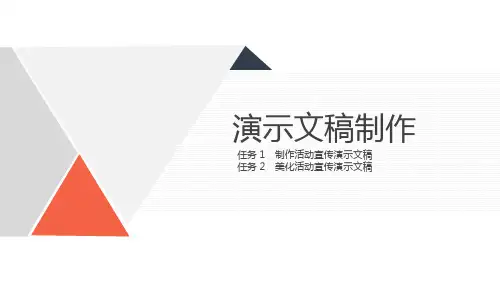演示文稿的制作 教学课件
- 格式:ppt
- 大小:14.33 MB
- 文档页数:14

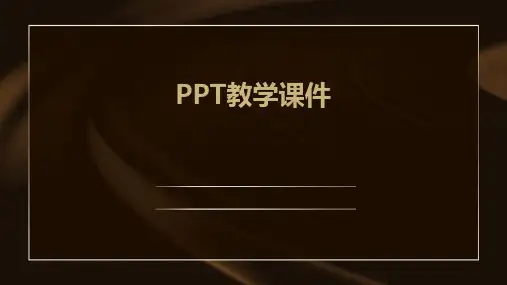




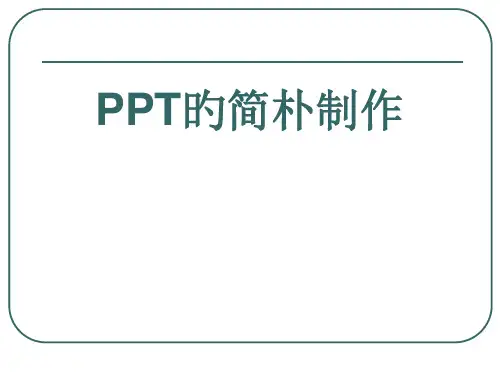
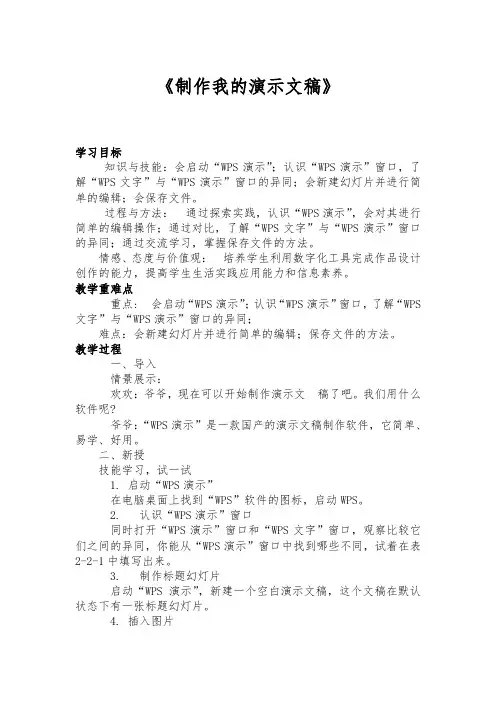
《制作我的演示文稿》学习目标知识与技能:会启动“WPS演示”;认识“WPS演示”窗口,了解“WPS文字”与“WPS演示”窗口的异同;会新建幻灯片并进行简单的编辑;会保存文件。
过程与方法:通过探索实践,认识“WPS演示”,会对其进行简单的编辑操作;通过对比,了解“WPS文字”与“WPS演示”窗口的异同;通过交流学习,掌握保存文件的方法。
情感、态度与价值观:培养学生利用数字化工具完成作品设计创作的能力,提高学生生活实践应用能力和信息素养。
教学重难点重点: 会启动“WPS演示”;认识“WPS演示”窗口,了解“WPS 文字”与“WPS演示”窗口的异同;难点:会新建幻灯片并进行简单的编辑;保存文件的方法。
教学过程一、导入情景展示:欢欢:爷爷,现在可以开始制作演示文稿了吧。
我们用什么软件呢?爷爷:“WPS演示”是一款国产的演示文稿制作软件,它简单、易学、好用。
二、新授技能学习,试一试1.启动“WPS演示”在电脑桌面上找到“WPS”软件的图标,启动WPS。
2.认识“WPS演示”窗口同时打开“WPS演示”窗口和“WPS文字”窗口,观察比较它们之间的异同,你能从“WPS演示”窗口中找到哪些不同,试着在表2-2-1中填写出来。
3.制作标题幻灯片启动“WPS演示”,新建一个空白演示文稿,这个文稿在默认状态下有一张标题幻灯片。
4.插入图片插入一张图片,调整图片的大小、位置。
5.制作封面幻灯片将幻灯片中的标题与图片分别放置到合适的位置,完成封面幻灯片的制作。
小提示: 要想对文本框中的所有文字进行字体、字号、字体颜色及位置的改变,可以先选中该文本框,然后再进行相应设置。
选中文本框的操作是把鼠标指针移到框边,鼠标指针出现十字形后,单击即可。
6.新建幻灯片按照前期规划的框架及内容完成演示文稿的基本制作。
选择合适的版式,新建幻灯片。
①单击“开始”选项,选择“新建幻灯片”。
②确定合适的版式,单击即可。
小知识: 用“WPS演示”制作出来的文件叫作演示文稿,演示文稿中的每一页叫作幻灯片,每一张幻灯片内容各不相同,却相互关联。